
เพิ่มและดาวน์โหลดเพลงใน iTunes บน PC
ทันทีที่คุณเข้าร่วม Apple Music คุณจะสามารถเพิ่มเพลง อัลบั้ม เพลย์ลิสต์ และมิวสิควิดีโอจาก Apple Music ไปยังคลังเพลง iCloud ของคุณได้ ซึ่งคุณสามารถเข้าถึงได้จาก PC, iPhone, iPad และ iPod touch ของคุณได้ตลอดเวลาเมื่อลงชื่อเข้า Apple Music
หลังจากที่คุณเพิ่มรายการลงในคลังเพลง iCloud ของคุณแล้ว คุณจะสามารถดาวน์โหลดรายการนั้นไปยังคอมพิวเตอร์หรืออุปกรณ์ของคุณเพื่อเล่นรายการได้ตลอดเวลา แม้ในขณะที่คุณออฟไลน์อยู่ก็ตาม
หมายเหตุ: Apple Music ไม่มีให้ใช้ได้ครบทุกประเทศหรือภูมิภาค ดูบทความบริการช่วยเหลือของ Apple ความพร้อมให้บริการของบริการ Apple Media
เพิ่มเพลงไปยังคลังของคุณ
ไปที่แอป iTunes
 บน PC ของคุณ
บน PC ของคุณเลือก เพลง จากเมนูที่แสดงขึ้นทางด้านซ้ายบนสุด
ถ้าคุณไม่เห็นเพลงในเมนูที่แสดงขึ้น คุณต้องใช้แอปเพลง
 ที่คุณติดตั้งไว้บนอุปกรณ์ของคุณ ให้ดูที่คู่มือผู้ใช้ Apple Music สำหรับ Windows สำหรับรายละเอียดเพิ่มเติม
ที่คุณติดตั้งไว้บนอุปกรณ์ของคุณ ให้ดูที่คู่มือผู้ใช้ Apple Music สำหรับ Windows สำหรับรายละเอียดเพิ่มเติมปฏิบัติตามวิธีใดๆ ต่อไปนี้:
ดูการแนะนำที่ปรับแต่งมาให้เหมาะกับคุณ: คลิก “สำหรับคุณ” แล้วค้นหาเพลงที่คุณเล่นล่าสุด เพลย์ลิสต์ส่วนบุคคลที่สร้างขึ้นเพื่อคุณ ประเภทที่คุณอาจชอบ และอื่นๆ

ถ้าคุณไม่เห็น “สำหรับคุณ” ตรวจสอบให้แน่ใจว่าคุณลงชื่อเข้า Apple Music โดยใช้ Apple ID (หรือบัญชี Apple) ของคุณแล้ว
ดูว่ามีอะไรใหม่ใน Apple Music: คลิก เลือกหา แล้วค้นหาเพลงตามอารมณ์ เพลงที่เปิดตัวใหม่ เพลงฮิตติดอันดับ และอื่นๆ

ค้นหาในแค็ตตาล็อก Apple Music: คลิกในช่องค้นหาที่มุมขวาบนสุดของหน้าต่าง iTunes แล้วป้อนคำหรือวลี จากนั้นคลิก Apple Music ทั้งหมด
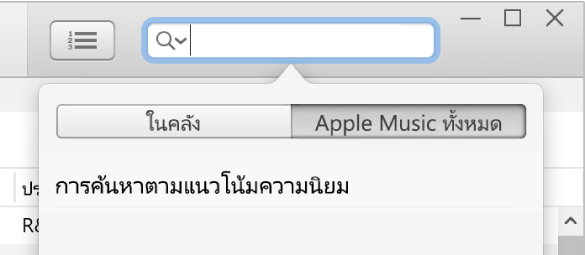
ในการเพิ่มเพลงไปยังคลังของคุณ ให้ปฏิบัติตามวิธีใดวิธีหนึ่งต่อไปนี้:
เลื่อนตัวชี้ไปไว้เหนือรายการ จากนั้นคลิก

เลื่อนตัวชี้ไปไว้เหนือรายการ (เช่น เพลงหรืออัลบั้ม) แล้วคลิก
 จากนั้นเลือก เพิ่มไปยังคลัง
จากนั้นเลือก เพิ่มไปยังคลังหมายเหตุ: เมื่อคุณเพิ่มเพลย์ลิสต์ Apple Music ไปยังคลังของคุณ เพลงในเพลย์ลิสต์จะอัปเดตเมื่อใดก็ตามที่เจ้าของเพลย์ลิสต์อัปเดตเพลงเหล่านั้น อย่างไรก็ตาม เพลงเหล่านั้นจะไม่แสดงให้เห็นเป็นรายเพลงในรายการเพลงของคุณ
ถ้าคุณไม่เห็นตัวเลือกเหล่านี้ แสดงว่าคุณไม่ได้ลงชื่อเข้า Apple Music โดยใช้ Apple ID (หรือบัญชี Apple) ของคุณ หรือคุณไม่ได้เข้าร่วม Apple Music หรือตัวเลือกคลังเพลง iCloud ไม่ได้ถูกเลือกอยู่ในการตั้งค่า iTunes ให้เลือก แก้ไข > การตั้งค่า แล้วคลิก ทั่วไป จากนั้นตรวจสอบให้แน่ใจว่าคลังเพลง iCloud ถูกเลือกอยู่ จากนั้นคลิก ตกลง
ดาวน์โหลดเพลงไปยังคอมพิวเตอร์ของคุณ
ไปที่แอป iTunes
 บน PC ของคุณ
บน PC ของคุณเลือก เพลง จากเมนูที่แสดงขึ้นทางด้านซ้ายบนสุด จากนั้นคลิก คลัง

ถ้าคุณไม่เห็นเพลงในเมนูที่แสดงขึ้น คุณต้องใช้แอปเพลง
 ที่คุณติดตั้งไว้บนอุปกรณ์ของคุณ ให้ดูที่คู่มือผู้ใช้ Apple Music สำหรับ Windows สำหรับรายละเอียดเพิ่มเติม
ที่คุณติดตั้งไว้บนอุปกรณ์ของคุณ ให้ดูที่คู่มือผู้ใช้ Apple Music สำหรับ Windows สำหรับรายละเอียดเพิ่มเติมในการดาวน์โหลดเพลงในคลัง iTunes ของคุณไปยังคอมพิวเตอร์ของคุณ ให้ปฏิบัติตามวิธีใดวิธีหนึ่งต่อไปนี้:
คลิก
 ถัดจากรายการนั้น
ถัดจากรายการนั้นเลื่อนตัวชี้ไปไว้เหนือรายการ (เช่น เพลงหรืออัลบั้ม) แล้วคลิก
 จากนั้นเลือก ดาวน์โหลด
จากนั้นเลือก ดาวน์โหลด
ในการดูเฉพาะรายการที่ดาวน์โหลดแล้ว ให้คลิก ดาวน์โหลดแล้ว ในแถบด้านข้าง
ถ้าคุณไม่ต่ออายุการสมัครรับ Apple Music ของคุณ รายการต่างๆ ที่ดาวน์โหลดไว้จะยังคงอยู่บนคอมพิวเตอร์ของคุณ แต่คุณจะไม่สามารถเล่นรายการเหล่านั้นได้จนกว่าจะเข้าร่วมอีกครั้ง
หมายเหตุ: เพลงที่คุณดาวน์โหลดจาก Apple Music ลงในคอมพิวเตอร์ของคุณจะไม่สามารถเขียนลงในแผ่นดิสก์ หรือถ่ายโอนด้วยตนเองไปยังอุปกรณ์ เช่น iPhone, iPad หรือ iPod ได้ คุณสามารถดาวน์โหลดเพลงลงในอุปกรณ์โดยตรงจาก Apple Music ได้เท่านั้น ให้ดูที่ ข้อมูลเบื้องต้นเกี่ยวกับการเชื่อมข้อมูล